Biến điện thoại Android thành chuột không dây với AndroMouse
Những người dùng điện thoại Android đều biết rằng chiếc điện thoại của mình có thể làm được rất nhiều điều thú vị. Càng ngày càng có nhiều ứng dụng trên Google Play cho phép người dùng được tùy biến chiếc điện thoại của mình. Nếu bạn có một chiếc máy tính, hoặc bạn có thể bỏ ra ít nhất vài trăm nghìn để mua một chú chuột không dây , hoặc cũng có thể dùng ngay chiếc điện thoại Android của mình với ứng dụng có tên AndroMouse .
Tải về:
Bạn có thể truy cập vào trang chủ của AndroMouse để tải ứng dụng về cả máy tính và điện thoại, hoặc lấy link trực tiếp tại đây:
- Cho máy tính: AndroMouse Desktop Server
- Cho điện thoại: Android Mouse and Keyboard (bản miễn phí) hoặc Remote Android Mouse (bản trả phí 2 USD).
Sau đó, ta tiến hành giải nén và cài đặt bình thường.
Kết nối:
Có hai cách để bạn kết nối chú dế Android với máy tính: thông qua Bluetooth hoặc sóng Wi-Fi . Khi bạn khởi động chương trình trên máy tính, nó sẽ tự động xác định địa chỉ server của bạn. Trong ví dụ trênđây thì địa chỉ IP được xác định thông qua Wi-Fi là 10.0.1.3. Điện thoại của bạn sẽ tự động dò tìm đúng địa chỉ trên. Nếu suôn sẻ, việc kết nối sẽ diễn ra rất nhanh, thậm chí còn nhanh hơn cả thời gian giải nén file và khởi động chương trình.
Giao diện và cách sử dụng:
Video đang HOT
- Góc trên bên phải: có 2 icon nhỏ. Icon hình quả cầu cho biết sự kết nối giữa điện thoại và máy tính có được thông suốt hay không. Còn icon hình vuông nhỏ chia làm 4 thì cho phép người dùng thay đổi giữa 4 chế độ sử dụng cơ bản: Chế độ chuột – Chế độ phím F (F1, F2, F3…) – Chế độ phím số (1, 2, 3…) – Chế độ bàn phím thường.
Trong trường hợp bạn tải về AndroMouse bản đầy đủ và trả phí thì sẽ có thêm nhiều chế độ khác như: Speak to type (gõ phím bằng giọng nói), Media Remote (điều khiển WMP/iTunes từ xa), File Browser (mở file trên máy tính), Presentation remote (sử dụng để thuyết trình bằng PowerPoint), Power remote (Cho phép shutdown, hibernate, log off, restart máy tính từ xa).
- Phần diện tích lớn nhất ở giữa là khu vực mouse pad. Khác với các chuột không dây thông thường, loại chuột không dây Android này sử dụng màn hình làm mouse pad. Người sử dụng sẽ dùng ngón tay chạm vào màn hình điện thoại và di trên đó như trên mouse pad của laptop. Nếu dùng 2 ngón tay, bạn có thể sử dụng tính năng cuộn lên xuống như nút cuộn trên chuột thường.
- Ngay phía dưới vùng mouse pad trên màn hình điện thoại là hai phím chuột trái và chuột phải ảo. Tính năng và cách sử dụng của hai phím này hoàn toàn không khác gì so với của chuột thường.
Hiển nhiên, trong đa số các trường hợp sử dụng thì một chú chuột “thật” vẫn hơn hẳn một chú chuột Android ảo. Nhưng ví dụ nếu bạn có ý định sử dụng chiếc máy tính của mình như một chiếc TV chẳng hạn,nhưng lại không có chuột không dây ở đó làm điều khiển từ xa thì lúc ấy bạn sẽ thấy được lợi ích của ứng dụng AndroMouse này. Ngoài ra, với mức giá rẻ, khả năng tận dụng thêm tính năng của điện thoại Android và rất dễ sử dụng thì ứng dụng này cũng rất đáng để thử.
Theo Genk
Để di động của bạn luôn căng đét sóng
Nhiều người dù có mang di động bên mình nhưng vẫn không thể liên lạc được với người khác vì lý do sóng điện thoại quá yếu. Hẳn nhiều bạn đọc cũng đã từng rơi vào hoàn cảnh oái oăm này. Trong bài viết dưới đây, chúng tôi xin giới thiệu một vài cách thức được sử dụng để dế yêu của bạn luôn thu được sóng khỏe và ổn định.
1. Luôn sạc pin điện thoại hàng ngày
Phương thức đơn giản mà lại tiết kiệm nhất chính là sạc pin điện thoại mỗi ngày. Di động của chúng ta, đặc biệt là dòng smartphone cho phép người dùng thực hiện rất nhiều thao tác như gọi điện thoại, truy cập Internet, xem video,... chính vì bị nhồi nhét quá nhiều tính năng nên dung lượng pin đã không còn được đảm bảo. Điện thoại sẽ cần tới khá nhiều năng lượng để có thể thực hiện các cuộc gọi do đó chúng ta cũng không nên quá ngạc nhiên khi pin chỉ còn khoảng 10% mà dế cưng của mình không thể nhận được bất kỳ cuộc gọi nào khác. Chính vì vậy, lời khuyên là hãy nhớ sạc đầy pin mỗi ngày, tuy đây là một hành động nhỏ nhưng lại rất hiệu quả để tránh cho việc pin bị cạn từ đó dẫn đến không thể bắt sóng.
Trong trường hợp phải đi xa và không muốn mang theo ổ sạc điện thoại, bạn có thể sử dụng cổng USB trên máy vi tính như một ổ sạc thay thế (chiêu này chỉ dùng được trên một số máy). Quan trọng hơn, bạn hãy nhớ tắt tất cả các ứng dụng đang chạy ở chế độ nền trên smartphone khi không cần đến để mang lại nhiều thời lượng pin hơn cho chiếc điện thoại của mình.
2. Thay đổi cách cầm máy
Ki iPhone 4 được trình làng, rất nhiều người sử dụng đã gặp phải khó khăn khi không thể bắt được sóng điện thoại. Nhiều cuộc kiểm tra đã được thực hiện để lý giải nguyên nhân này và kết quả thật bất ngờ đó là do cách người dùng cầm điện thoại trên tay. Trong nhiều trường hợp, chỉ cần người dùng nắm điện thoại chặt trên tay thôi là cũng đủ khiến nó mất khả năng bắt sóng.
Hiện nay, ăng ten của điện thoại đã được thiết kế ẩn vào bên trong và không còn được đặt ở bên ngoài. Do vậy, nếu cầm điện thoại ở đúng vị trí đặt ăng ten thì bạn đã vô tình cản trở quá trình bắt sóng trên chiếc điện thoại của mình. Để xác định ăng ten đặt ở vị trí nào trong điện thoại của mình, bạn hãy thử cầm điên thoại ở nhiều vị trí khác nhau, đồng thời quan sát vạch sóng hiện trên màn hình. Khi đã xác định được vị trí của ăng ten, bạn sẽ biết cách tránh cầm điện thoại ở vị trí đó. Riêng với iPhone 4, các nhà thiết kế đã cung cấp loại bao bảo vệ Bumper, với loại bao này, dù bị cầm rất chặt thì iPhone cũng không hề bị mất sóng.
Trên đây là 2 cách giúp điện thoại của bạn có thể bắt sóng khỏe và ổn định hơn mà lại không phải tốn chi phí. Tuy nhiên, trong nhiều trường hợp, bạn buộc phải chi tiền để thiết bị di động của mình có thể bắt sóng và hoạt động bình thường. Lý do chính của các trường hợp này thường đến từ sự cản trở của các tòa nhà cao tầng đang mọc lên như nấm và làm ngăn cản quá trình nhận, phát sóng của điện thoại.
3. Sử dụng thiết bị network extender
Nếu khu vực bạn đang ở không thể bắt được sóng điện thoại một cách ổn định thì bạn có thể sử dụng các dụng cụ network extender (công cụ mở rộng tầm phủ sóng) để cải thiện chất lượng bắt sóng. Network extender có tác dụng giống như một cột thu sóng điện thoại cỡ nhỏ, nó có thể đặt được gọn gàng ngay trong nhà hay trong phòng làm việc. Giá của các dụng cụ này được dao động trong khoảng từ 100 đến 300 USD (2,2 triệu tới 6,6 triệu đồng).
Người dùng cũng có thể chọn sử dụng cellular repeater (thu và phát lại sóng di động) thay vì sử dụng dụng cụ network extender. Thanh ăng ten thiết kế trên cellular sẽ tiếp nhận và truyền sóng điện thoại. Tuy nhiên, các nhà sản xuất đã khuyến cáo rằng cellular repeater không những cồng kềnh mà dường như khả năng bắt sóng cũng không mạnh bằng network extender.
4. Sử dụng Wi-Fi
Thay vì sử dụng mạng di động truyền thống,, người sử dung smartphone có thể sử dụng Wi-Fi như một lựa chọn thay thế. Mạng Wi-Fi của T-mobile cho phép các thuê bao sử dụng smartphone Android thực hiện được các cuộc gọi điện thoại có chất lượng ổn định như mạng cũ. Ngoài ra, bạn cũng có thể sử dụng ứng dụng Skype được cài sẵn trong điện thoại để thực hiện các cuộc gọi mà không cần đến sự trợ giúp của mạng di động truyền thống. Cách này sẽ giúp bạn đỡ tốn đi rất nhiều chi phí cho việc gọi điện thoại.
Tuy nhiên, bắt sóng điện thoại bằng cách này cũng gặp phải những hạn chế nhất định. Bạn sẽ phải bỏ chi phí để lắp đặt một mạng không dây ngoài ra, tốc độ của mạng wifi cũng chậm hơn so với mạng điện thoại thông thường.
5. Tìm kiếm nhà mạng mới
Nếu bạn đã sử dụng tất cả những cách trên mà sóng điện thoại vẫn không thể ổn định thì cách tốt nhất, là bạn nên thay đổi mạng điện thoại mà mình đang sử dụng. Mạng điện thoại nhiều khi cũng chính là thủ phạm gây ra sự bất tiện và khó chịu cho người sử dụng. Hiện tượng vạch sóng bị mất liên tục hay bất ổn, nhiều khi lại do lỗi của sóng nhà mạng mà bạn đăng ký không thể tới được nơi của bạn. Nhiều chuyên gia cũng gợi ý rằng bạn nên kiểm tra điện thoại của mình và thử sử dụng một loại điện thoại khác có khả năng bắt sóng tốt hơn.
Trên đây là những cách phổ biến để di động của bạn luôn bắt được sóng khỏe và ổn định. Hy vọng bài viết này sẽ giúp bạn đọc luôn thực hiện được những cuộc gọi cần thiết và kịp thời với chất lượng ổn định.
Theo ICTnew
HP giới thiệu hai mẫu chuột không dây mới  X4000 và X5000 có pin đi kèm cho thời gian sử dụng lên tới hơn 2 năm và tầm hoạt động là 9 met. Model X5000 của HP. Ảnh: Engadget. Hai mẫu chuột mới của HP là X4000 và X5000. Giá bán dự kiến của hai sản phẩm này lần lượt là 29,99 USD và 39,99 USD. Cả hai đều được làm bằng...
X4000 và X5000 có pin đi kèm cho thời gian sử dụng lên tới hơn 2 năm và tầm hoạt động là 9 met. Model X5000 của HP. Ảnh: Engadget. Hai mẫu chuột mới của HP là X4000 và X5000. Giá bán dự kiến của hai sản phẩm này lần lượt là 29,99 USD và 39,99 USD. Cả hai đều được làm bằng...
Tiêu điểm
Tin đang nóng
Tin mới nhất

iPhone Mirroring trên macOS Tahoe mang đến trải nghiệm Live Activities mới

EU yêu cầu Apple, Google, Microsoft và Booking công bố biện pháp chống lừa đảo

iPhone 17 Pro gặp sự cố trầy xước, lõm chỉ sau 24 giờ trưng bày

Bộ sạc mới giúp iPhone 17 sạc siêu tốc

DeepSeek phủ nhận sao chép mô hình của OpenAI, cảnh báo nguy cơ jailbreak

Agentic AI: Thế hệ trí tuệ nhân tạo mới đang thay đổi cuộc chơi

AI là trợ thủ đắc lực trong cuộc sống hiện đại

Camera không thấu kính cho ra hình ảnh 3D

CTO Meta: Apple không cho gửi iMessage trên kính Ray-Bans Display

Alibaba tái xuất với định hướng AI sau giai đoạn hụt hơi với thương mại điện tử

Các nhà phát triển sử dụng mô hình AI của Apple với iOS 26

Microsoft bị tố "đạo đức giả" khi ngừng hỗ trợ Windows 10
Có thể bạn quan tâm

Hai người thương vong sau chuyến lặn biển ở độ sâu gần 20m
Tin nổi bật
22:50:41 24/09/2025
Viên kim cương lớn thứ hai trên thế giới đang được định giá
Thế giới
22:48:03 24/09/2025
Không cản nổi sức công phá của Đức Phúc: Phù Đổng Thiên Vương lọt Top Trending thế giới, viral loạt quốc gia quá đỉnh!
Nhạc việt
22:47:36 24/09/2025
Bé gái 4 tuổi ở Cần Thơ có biểu hiện hội chứng "công chúa tóc mây"
Sức khỏe
22:43:19 24/09/2025
Các rapper thừa nhận tham gia Anh Trai Say Hi vì "cơm áo gạo tiền"?
Tv show
22:29:48 24/09/2025
Phóng pin khỏi xe, thử nghiệm chống cháy ô tô điện gây sốc tại Trung Quốc
Netizen
22:21:51 24/09/2025
Mở rộng vụ án cuốc xe 70 km giá 2,5 triệu đồng, số phận tài xế ra sao?
Pháp luật
22:15:19 24/09/2025
Vì sao Hứa Quang Hán được yêu thích?
Hậu trường phim
22:08:48 24/09/2025
Rosé đối mặt với câu hỏi 'gây sốc' về BLACKPINK
Sao châu á
22:05:05 24/09/2025
Sao nam gây "rợn người" nhất Tử Chiến Trên Không: Ly hôn sau 1 tuần đám cưới, chưa bao giờ phải đi casting
Sao việt
21:53:22 24/09/2025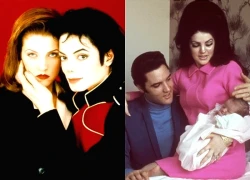
 Loạt smartphone Samsung lên Android 4.1 Jelly Bean
Loạt smartphone Samsung lên Android 4.1 Jelly Bean GF công bố công nghệ bán dẫn 14 nm, thương mại hoá kỹ thuật FinFET
GF công bố công nghệ bán dẫn 14 nm, thương mại hoá kỹ thuật FinFET
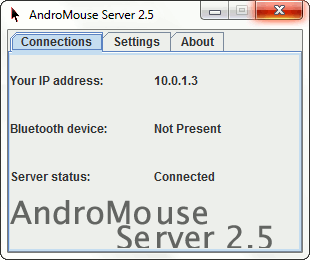
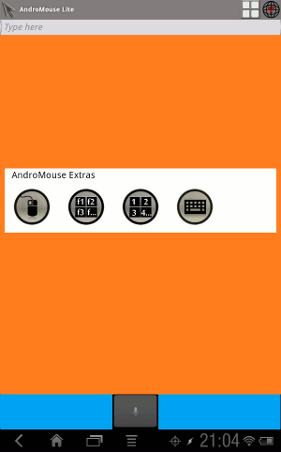
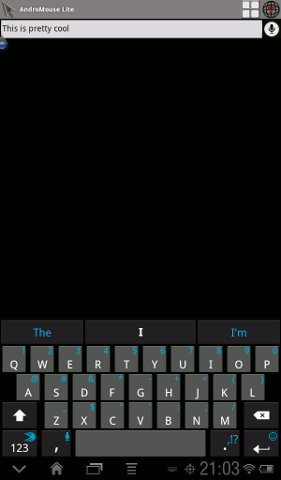

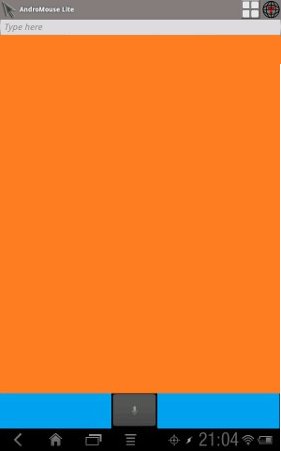





 Chuột máy tính sẽ 'tuyệt chủng' trong tương lai gần
Chuột máy tính sẽ 'tuyệt chủng' trong tương lai gần Cơ hội sở hữu MacBook giá rẻ sắp thành hiện thực
Cơ hội sở hữu MacBook giá rẻ sắp thành hiện thực Cổng sạc của iPhone Air và iPhone 17 có một nhược điểm lớn
Cổng sạc của iPhone Air và iPhone 17 có một nhược điểm lớn Đọ thời lượng pin loạt iPhone 17, iPhone Air và Galaxy S25 Ultra
Đọ thời lượng pin loạt iPhone 17, iPhone Air và Galaxy S25 Ultra XRP được nhiều công ty niêm yết bổ sung vào dự trữ 2025
XRP được nhiều công ty niêm yết bổ sung vào dự trữ 2025 Bí mật Apple giấu kín trong iPhone Air
Bí mật Apple giấu kín trong iPhone Air Google phát hành bản vá khẩn cấp, người dùng Chrome cần cập nhật ngay
Google phát hành bản vá khẩn cấp, người dùng Chrome cần cập nhật ngay Google định hình cuộc đua AI với chiến lược dài hạn
Google định hình cuộc đua AI với chiến lược dài hạn One UI 8 có thực sự giúp điện thoại Galaxy mạnh hơn?
One UI 8 có thực sự giúp điện thoại Galaxy mạnh hơn? Apple Intelligence sắp có tiếng Việt
Apple Intelligence sắp có tiếng Việt One UI 8 cập bến dòng Galaxy S24
One UI 8 cập bến dòng Galaxy S24 Sốc: Hương Giang là đại diện Việt Nam thi Miss Universe 2025!
Sốc: Hương Giang là đại diện Việt Nam thi Miss Universe 2025! Bước vào phòng ngủ con gái 12 tuổi, cha mẹ phát hiện chuyện đau lòng
Bước vào phòng ngủ con gái 12 tuổi, cha mẹ phát hiện chuyện đau lòng Công an cảnh báo thủ đoạn dùng nghệ sĩ quảng cáo cờ bạc
Công an cảnh báo thủ đoạn dùng nghệ sĩ quảng cáo cờ bạc Bão Bualoi có thể rất mạnh trên Biển Đông
Bão Bualoi có thể rất mạnh trên Biển Đông Diện váy 5 triệu đồng ra mắt mẹ bạn trai, tôi cay đắng khi nhận ra bà là ai
Diện váy 5 triệu đồng ra mắt mẹ bạn trai, tôi cay đắng khi nhận ra bà là ai
 Son Ye Jin - Hyun Bin sắp lên chức bố mẹ lần nữa?
Son Ye Jin - Hyun Bin sắp lên chức bố mẹ lần nữa? Loạt thị phi của Ưng Hoàng Phúc - Khánh Phương: Từ ồn ào từ thiện, bán "chui" cổ phiếu đến quảng cáo cá độ
Loạt thị phi của Ưng Hoàng Phúc - Khánh Phương: Từ ồn ào từ thiện, bán "chui" cổ phiếu đến quảng cáo cá độ Lá thư xúc động bố ca sĩ Đức Phúc gửi Mỹ Tâm và Hồ Hoài Anh
Lá thư xúc động bố ca sĩ Đức Phúc gửi Mỹ Tâm và Hồ Hoài Anh Hoá ra vai chính Mưa Đỏ vốn là của mỹ nam Tử Chiến Trên Không: Biết danh tính ai cũng sốc, lý do từ chối quá đau lòng
Hoá ra vai chính Mưa Đỏ vốn là của mỹ nam Tử Chiến Trên Không: Biết danh tính ai cũng sốc, lý do từ chối quá đau lòng Khó cứu Jeon Ji Hyun: Mất trắng 854 tỷ sau 1 đêm, bị công ty quản lý "mang con bỏ chợ"
Khó cứu Jeon Ji Hyun: Mất trắng 854 tỷ sau 1 đêm, bị công ty quản lý "mang con bỏ chợ" Sự thật về vụ tự tử của người phụ nữ bán rau bị cướp điện thoại
Sự thật về vụ tự tử của người phụ nữ bán rau bị cướp điện thoại Chưa thấy phu nhân tài phiệt nào kém sang thế này: Nhan sắc sến súa lạc quẻ, giọng nói còn tuyệt vọng hơn
Chưa thấy phu nhân tài phiệt nào kém sang thế này: Nhan sắc sến súa lạc quẻ, giọng nói còn tuyệt vọng hơn Đời tư kín tiếng của nam diễn viên phim giờ vàng đóng 'Tử chiến trên không'
Đời tư kín tiếng của nam diễn viên phim giờ vàng đóng 'Tử chiến trên không' Bé gái sơ sinh bị bỏ ở trạm điện cùng tờ giấy ghi tên và 15 triệu đồng
Bé gái sơ sinh bị bỏ ở trạm điện cùng tờ giấy ghi tên và 15 triệu đồng Chàng trai yêu thầm mẹ của bạn học và cái kết viên mãn sau nhiều năm
Chàng trai yêu thầm mẹ của bạn học và cái kết viên mãn sau nhiều năm Lời khai của nghi phạm vụ người phụ nữ tử vong sau khi bị cướp điện thoại
Lời khai của nghi phạm vụ người phụ nữ tử vong sau khi bị cướp điện thoại Vợ cũ tiết lộ thông tin bất ngờ về cuộc sống của ông Minh - bà Giao sau khi nhận hơn 1,5 tỷ từ mạnh thường quân
Vợ cũ tiết lộ thông tin bất ngờ về cuộc sống của ông Minh - bà Giao sau khi nhận hơn 1,5 tỷ từ mạnh thường quân